Najlepsze 2 metody tworzenia filmów wideo z reakcjami na komputer i telefon komórkowy
Tworzenie filmów z reakcjami na najnowsze filmy, wiadomości lub ciekawe filmy jest teraz bardzo popularne, co może również przyciągnąć wielu widzów i subskrybentów. Możesz tworzyć filmy z reakcjami nagrywając oryginalne filmy i kamerę internetową na jednym ekranie, a następnie łatwo edytując cały film. Ale aby zapewnić lepsze wrażenia podczas oglądania, lepiej użyj profesjonalnego aparatu do nagrania wideo z reakcją w wysokiej jakości, a następnie umieść dwa filmy obok siebie lub obraz w obrazie, aby nagrać filmy z reakcją.
W tym artykule przedstawimy 2 proste sposoby ze szczegółowymi krokami tworzenia filmów z reakcjami na komputerze i telefonie komórkowym. Czytaj dalej, a dowiesz się więcej o sztuczkach, które pozwolą uniknąć ostrzeżenia o kopiowaniu.
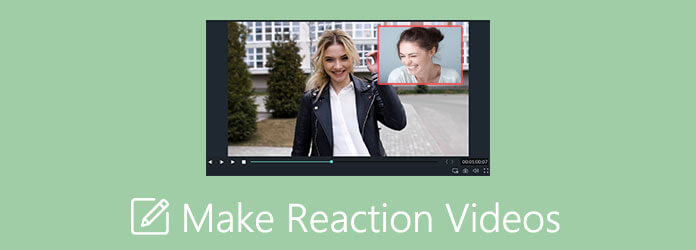
Aby tworzyć filmy z reakcjami na Windows i Mac, powinieneś polegać na Najlepszy konwerter wideo Blu-ray Master. To potężny edytor wideo do tworzenia filmów z reakcjami za pomocą szablonów obok siebie lub obrazu w obrazie. Ponadto zapewnia wiele dodatkowych funkcji edycyjnych do przycinania, przycinania, dodawania filtrów, dodawania znaków wodnych itp.
Najlepszy edytor wideo do tworzenia filmów z reakcjami za pomocą szablonów
Do pobrania Najlepszy konwerter wideo Blu-ray Master na komputerze i uruchom go. Kliknij Kolaż opcję w górnym menu i wybierz szablon menu na dole. Następnie możesz zobaczyć dziesiątki szablonów w różnych stylach, w tym podzielony ekran, kształt obrazu w obrazie i wiele filmów na jednym ekranie. Najlepszym szablonem do tworzenia filmów z reakcjami jest ramka pipsa.
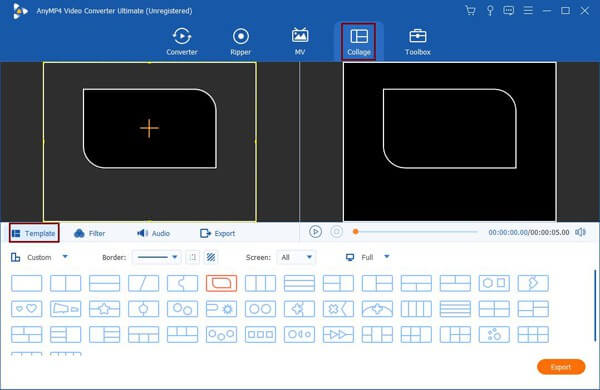
Po wybraniu szablonu możesz kliknąć Plus ikonę, aby dodać żądane filmy. Następnie możesz przeciągnąć linię graniczną, aby zmienić rozmiar zgodnie z potrzebami i przeciągnąć mały ekran do rogu. W ten sposób powstaje film reakcji.
Uwagi: jeśli oryginalne filmy są nagrane w pionie, lepiej wybrać szablony obok siebie, aby utworzyć filmy z reakcjami.
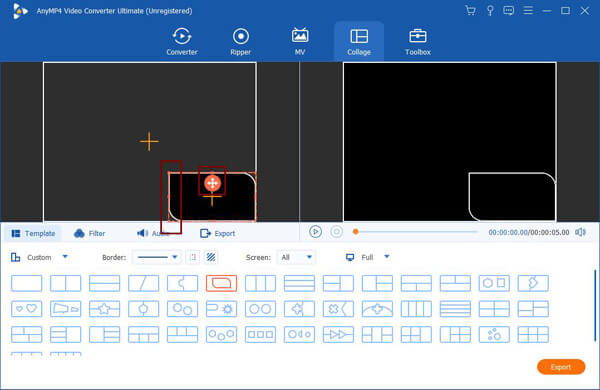
Po najechaniu myszą na filmy możesz osobno edytować, wycinać, skalować w górę / w dół filmy. Klikając Ciąć przycisk, możesz wyświetlić podgląd wideo i przyciąć dodatkowe części. Powinieneś przeciągnąć oś czasu, aby określić punkt czasowy, a następnie wprowadzić go po lewej stronie segmentu. Następnie kliknij OK przycisk, aby go zapisać.
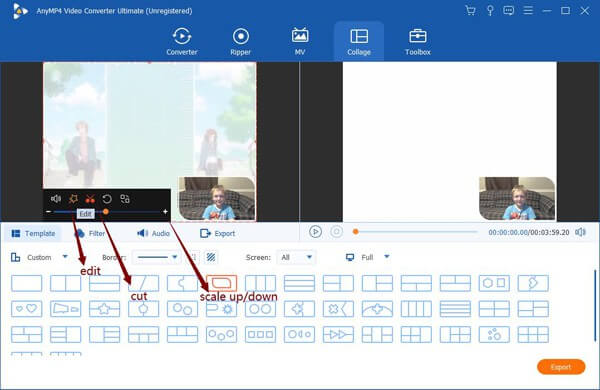
Następnie kliknij przycisk Edytuj przycisk, aby wole, przycinaj, dodawaj efekty do filmów. Co więcej, możesz dodać muzykę w tle i napisy, aby uatrakcyjnić filmy z reakcjami.

Wróć do głównego interfejsu i kliknij menu Eksportuj. Po dostosowaniu formatu i jakości wideo możesz kliknąć Kliknij Export przycisk, aby zapisać wideo reakcji.
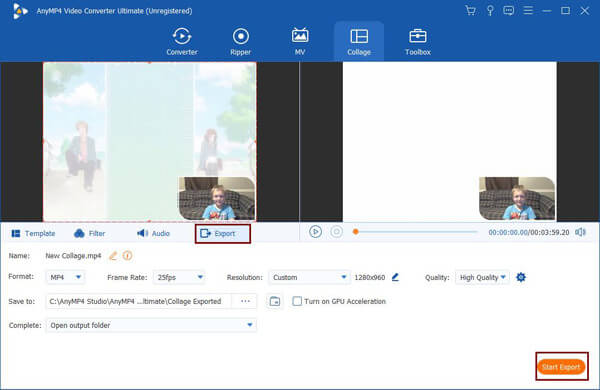
W Google Play i App Store można znaleźć wiele edytorów wideo do edycji filmów na telefonie. Ale jest kilka aplikacji, które obsługują tworzenie filmów z reakcjami. Nie martw się. Możesz użyć PowerDirect do tworzenia filmów z reakcjami na Androida i iPhone'a. Kroki są wymienione poniżej:
Po uruchomieniu PowerDirect w telefonie należy dotknąć Nowy projekt w głównym interfejsie i wybierz żądane pliki wideo do dodania.
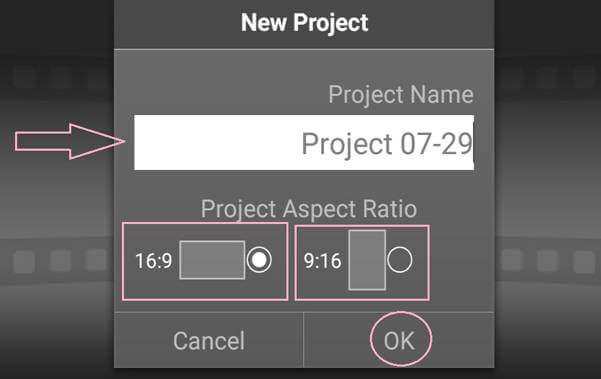
Przeciągnij oryginalny film na oś czasu na dole, a następnie dotknij Ustawienia ikonę i wybierz Warstwa możliwość dodania wideo reakcji.
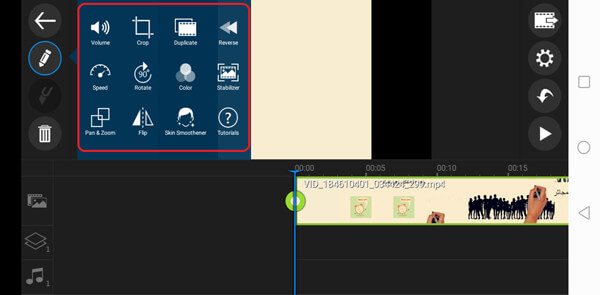
Następnie możesz przeciągnąć filmy reakcji do żądanej pozycji i swobodnie zmieniać rozmiar. Aby tworzyć wspaniałe filmy z reakcjami, możesz także dotknąć Edytuj ikonę, aby je przycinać, przycinać i edytować.
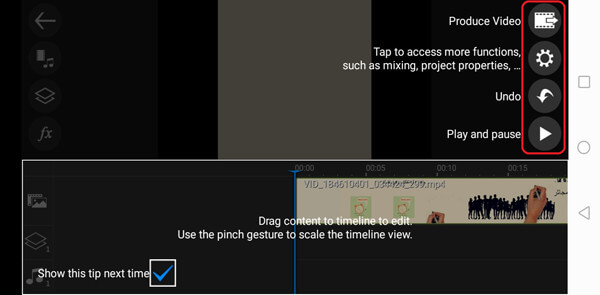
Po zmianie wszystkich ustawień możesz kliknąć Produkcja wideo przycisk, aby wybrać żądaną rozdzielczość wideo, aby zapisać filmy reakcji.
Ponadto, korzystając z tego oprogramowania, możesz tworzyć filmy instruktażowe z łatwością.
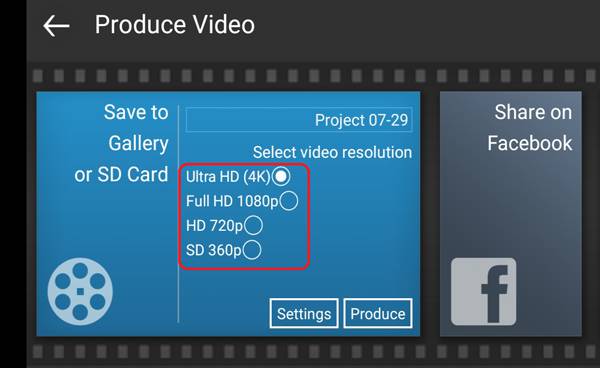
Ponieważ większość filmów, piosenek i filmów nagranych przez innych jest chroniona prawami autorskimi, Twoje filmy z reakcjami mogą zostać usunięte, nawet jeśli masz pozwolenie od innych osób. Ale oto kilka wskazówek, jak uniknąć ostrzeżeń o naruszeniu praw autorskich podczas tworzenia filmów z reakcjami.
1. Zmniejsz głośność oryginalnego filmu lub dodaj muzykę w tle. Korzystając z Blu-ray Master Video Converter Ultimate, możesz łatwo regulować głośność osobno i dodawać dowolną muzykę.
2. Umieść swoje filmy z reakcjami jako tło z oryginalnymi filmami na małym ekranie. Korzystając z funkcji podzielonego ekranu w edytorze wideo, możesz najpierw umieścić swoje wideo reakcji na osi czasu.
3. Nie pozostawaj całego filmu, przycinając oryginalne filmy na różne małe części. Kiedy przycinasz filmy z reakcjami, powinieneś podzielić je na kilka segmentów i pozostawić tylko interesujące części, co pomoże ci uniknąć ostrzeżeń o prawach autorskich i uatrakcyjni twoje filmy z reakcjami.
1. Jaki jest film z reakcją?
Reakcja wideo oznacza tworzenie filmu z komentarzami i wyrazem twarzy na innym filmie lub filmie. Możesz umieścić dwa filmy obraz w obrazie, aby stworzyć filmy reakcji.
2. Jak tworzyć filmy reakcji na iPhonie za pośrednictwem iMovie?
Po dodaniu oryginalnego wideo do osi czasu możesz przeciągnąć wideo reakcji na oryginalne wideo i kliknąć Plus ikonę, aby utworzyć zwiastun filmu lub pokaz slajdów. Następnie możesz tworzyć filmy reakcji, edytując je osobno.
3. Czego potrzebuję, aby zrobić wspaniały film z reakcją?
Najpierw musisz znaleźć interesujące i popularne tematy, aby tworzyć filmy z reakcjami. Aby nagrywać wspaniałe filmy z reakcjami, powinieneś użyć profesjonalnej kamery i mikrofonu oraz przygotować czyste i jasne otoczenie.
Po przeczytaniu tego artykułu nauczyłeś się dwóch metod tworzenia filmów z reakcjami na Windows / Mac / Android / iPhone. Możesz łatwo tworzyć filmy obok siebie i pipować za pomocą wspomnianych edytorów wideo.
Więcej Reading
Jak wyodrębnić lub usunąć napisy z wideo MP4 w systemie Windows / Mac?
To jest przewodnik krok po kroku, jak wyodrębnić napisy z MP4 i zapisać je jako niezależny plik lub usunąć napisy z pliku wideo.
Jak naprawić uszkodzone wideo AVI bez psucia jakości?
Jeśli masz kilka uszkodzonych plików AVI, możesz naprawić plik AVI za pomocą VLC Media Player, DivFix ++ lub VirtualDub z naszym przewodnikiem.
Jak przekształcić filmy VHS na format MP4 w systemach Windows i Mac?
Jeśli chcesz zachować stare filmy lub programy telewizyjne przechowywane na taśmach VHS, oto jak przekonwertować taśmę VHS na cyfrowe wideo MP4.
Jak przekonwertować wideo WVE na MP4 bez utraty jakości?
Dowiesz się, jak przekonwertować WVE na MP4, aby uzyskać lepszą kompatybilność w poniższym samouczku.